

Cómo Configurar un Clúster de Alta Disponibilidad (HA) en Linux con Pacemaker, Corosync e iSCSI
En este artículo, exploraremos cómo configurar un clúster de alta disponibilidad en Linux utilizando herramientas como Pacemaker, Corosync, y almacenamiento compartido iSCSI, mientras integramos máquinas virtuales (VMs) como recursos gestionados por el clúster. Este es un ejemplo práctico de cómo garantizar la continuidad del servicio, incluso en caso de fallos en uno de los nodos.
Introducción a las herramientas utilizadas
-
Pacemaker
Es el administrador de recursos principal del clúster. Supervisa y gestiona los recursos (como IPs, almacenamiento, y servicios) asegurando que siempre estén disponibles y que puedan ser migrados automáticamente entre nodos en caso de fallo. -
Corosync
Es el motor de mensajería del clúster. Proporciona la comunicación entre nodos, permitiendo a Pacemaker supervisar su estado y coordinar la transferencia de recursos. -
iSCSI (Internet Small Computer Systems Interface)
Permite conectar almacenamiento remoto a través de una red. En este caso, utilizamos iSCSI para configurar almacenamiento compartido entre los nodos del clúster, asegurando que los datos de nuestras máquinas virtuales estén disponibles para todos los nodos. -
Virt-Manager y KVM/QEMU
Virt-Manager es una interfaz gráfica para gestionar máquinas virtuales basadas en KVM/QEMU. KVM (Kernel-based Virtual Machine) convierte el kernel de Linux en un hipervisor, mientras que QEMU permite la emulación y virtualización. -
Filesystem (OCF Agent)
Este agente asegura que los puntos de montaje críticos del almacenamiento compartido (como los discos iSCSI) estén activos y disponibles antes de iniciar servicios que dependan de ellos.
Requisitos previos
- Dos nodos Linux con Ubuntu Server instalados y accesibles por red.
- Almacenamiento compartido configurado con iSCSI (en nuestro ejemplo, utilizamos un servidor TrueNAS).
- Una máquina virtual preinstalada en uno de los nodos.
Guía paso a paso
1. Configuración de la GUI y Virt-Manager
Si estás utilizando un servidor Ubuntu, primero instala una GUI ligera (XFCE) y Virt-Manager para gestionar máquinas virtuales:
sudo apt update
sudo apt install xfce4 xfce4-goodies virt-manager qemu-kvm -y
sudo systemctl set-default graphical.target
sudo reboot
2. Configuración del almacenamiento iSCSI
-
Descubrir el objetivo iSCSI desde TrueNAS:
sudo iscsiadm -m discovery -t sendtargets -p <IP_del_servidor_iSCSI> -
Conectar al objetivo iSCSI:
sudo iscsiadm -m node --login -
Formatear y montar el disco iSCSI:
sudo mkfs.ext4 /dev/sdb sudo mkdir -p /mnt/shared_storage sudo mount /dev/sdb /mnt/shared_storage echo "/dev/sdb /mnt/shared_storage ext4 defaults,_netdev 0 0" | sudo tee -a /etc/fstab
3. Instalación de Pacemaker y Corosync
En ambos nodos, instala y habilita los servicios necesarios:
sudo apt install pacemaker corosync pcs -y
sudo systemctl enable --now corosync pacemaker pcsd
sudo passwd hacluster
4. Configuración del clúster
-
Autentica ambos nodos desde el nodo principal:
sudo pcs cluster auth nodo1 nodo2 -u hacluster -
Crea y arranca el clúster:
sudo pcs cluster setup --name opencart_cluster nodo1 nodo2 sudo pcs cluster start --all sudo pcs cluster enable --all -
Verifica el estado del clúster:
sudo pcs status
5. Configuración de recursos
5.1. Almacenamiento compartido
Añade el almacenamiento compartido como recurso del clúster:
sudo pcs resource create shared_storage Filesystem \
device="/dev/sdb" directory="/mnt/shared_storage" fstype="ext4" \
op monitor interval=30s
5.2. Máquina virtual
-
Exporta la configuración de la VM:
sudo virsh dumpxml <nombre_vm> > /etc/libvirt/qemu/<nombre_vm>.xml -
Añade la VM como recurso del clúster:
sudo pcs resource create vm_opencart ocf:heartbeat:VirtualDomain \ params config="/etc/libvirt/qemu/<nombre_vm>.xml" \ hypervisor="qemu:///system" \ meta allow-migrate=true \ op monitor interval=30s
5.3. Dirección IP flotante
Añade una IP flotante al clúster:
sudo pcs resource create virtual_ip ocf:heartbeat:IPaddr2 \
ip=192.168.100.200 cidr_netmask=24 op monitor interval=30s
6. Configuración de restricciones
-
Asegura que la VM esté en el nodo con almacenamiento activo:
sudo pcs constraint colocation add vm_opencart with shared_storage INFINITY -
Configura el orden de inicio:
sudo pcs constraint order start shared_storage then start vm_opencart
7. Simulación de la falla
-
Verifica el estado actual del clúster:
sudo pcs status -
Apaga el nodo principal:
sudo systemctl stop pacemaker -
Verifica que los recursos se migren automáticamente al nodo secundario:
sudo pcs status -
Reactiva el nodo principal y verifica que se reincorpore al clúster:
sudo systemctl start pacemaker sudo pcs status
Resumen
En esta guía, configuramos un clúster de alta disponibilidad que gestiona una máquina virtual y un almacenamiento compartido, asegurando que los servicios permanezcan disponibles incluso si uno de los nodos falla. Las herramientas utilizadas, como Pacemaker, Corosync y iSCSI, trabajan juntas para garantizar la continuidad del servicio ¡Mucha suerte!
Si tienes preguntas adicionales o necesitas más aclaraciones sobre algún paso, ¡déjame saberlo!
Publicaciones recientes
-

-
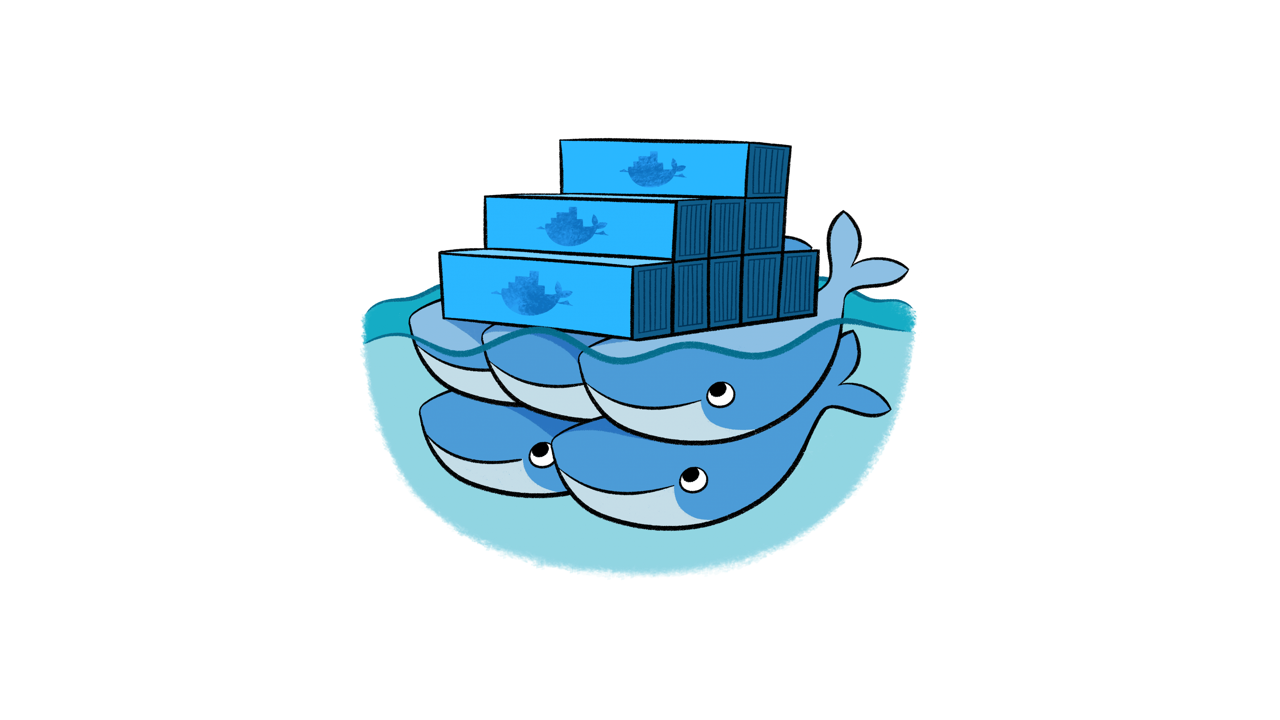
Configuración de Docker Swarm con Alta Disponibilidad para WordPress
-

Liderazgo: ¿Se Nace o Se Hace? Descubre las Claves para Ser un Buen Líder
MarianoGarciaGz